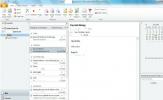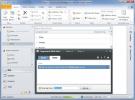VLOOKUP Formula funkcije u Excelu 2010 [Vodič]
nadmašiti VLOOKUP funkcija se može koristiti kada trebate potražiti vrijednosti u određenoj tablici i provjeriti ih sa ostalim poljima podataka za usporedbu. VLOOKUP je Vertical lookup, koji se koristi za pronalaženje određenih podataka iz podataka. Stvaranjem uzorke tablice koja se obično naziva pretraživačka tablica, iz nje možete izvući podatke i usporediti ih sa željenim poljem kako biste postigli tražene rezultate. Ovaj post objašnjava gdje možete koristiti VLOOKUP funkciju.
Pokrenite Excel 2010 i otvorite podatkovni list na koji želite primijeniti VLOOKUP funkciju.
Na primjer, uključili smo list s podacima o ocjeni učenika koji sadrži polja; Ime, tečaj i ocjene.
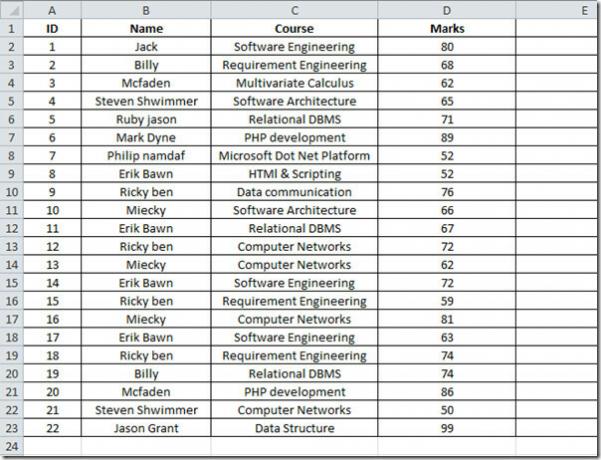
Sada ćemo dodati novi stupac Grade, koji će sadržavati ocjene osigurane od strane učenika. Sada ćemo za to koristiti VLOOKUP funkciju za traženje vrijednosti iz druge tablice koja sadrži uzorke podataka za ocjene.
Stvorite dva nova stupca koji sadrže raspon oznaka (razvrstanih u bilo kojem redoslijedu) i odgovarajuće ocjene. ne morate ih stvarati na novom radnom listu, možete ih staviti bilo gdje u postojeći list s podacima jer mi samo želimo dobiti vrijednosti iz njega.
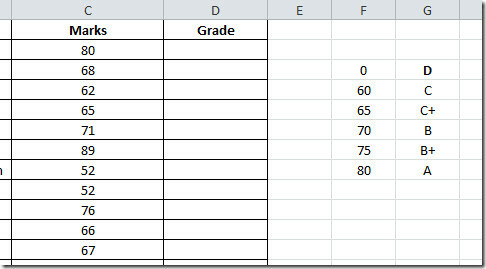
Sada u razred prvi red, napisat ćemo VLOOKUP funkciju. Sintaksa ove funkcije je
VLOOKUP (lookup_value, table_array, col_index_num, [range_lookup])
Prvi parametar formule tražena_vrijednost definira vrijednost broja koji ćemo gledati u novostvorenoj tablici. Moramo pronaći vrijednost 80 (Marks polje) u novostvorenoj tablici. Sljedeći parametar, table_array definira tablicu na koju ćemo se pozivati; u našem slučaju to će biti novostvorena tablica, koja sadrži raspon ocjena i ocjena. col_index_num definira podatke iz kojeg stupca želimo izvući vrijednosti za prikazivanje, a u našem slučaju to je drugi stupac koji sadrži raspon ocjena. [Range_lookup] omogućuje vam odabir opcije TRUE (otprilike podudaranje vrijednosti) ili FALSE (Točno podudaranje vrijednosti).
Ovu ćemo funkciju upisati u razred prvi red, ići će ovako;
= VLOOKUP (C2, $ F $ 3: $ G $ 8,2, TRUE)
U parametrima formule, C2 je ćelija stupca Marks koji sadrže oznake osigurane od strane učenika, F3: G8 mjesto je novostvorene tablice, koja sadrži raspone oznaka i ocjena (koristite apsolutno pozivanje na znak $), 2 u formuli znači da će se pojaviti vrijednosti iz drugog stupca i TRUE to definira potrebno nam je približno podudaranje jer smo uvrstili raspone koji nisu točne vrijednosti.
Nakon ocjenjivanja formule pokazat će ocjenu u razred stupac kao što je prikazano na slici ispod.
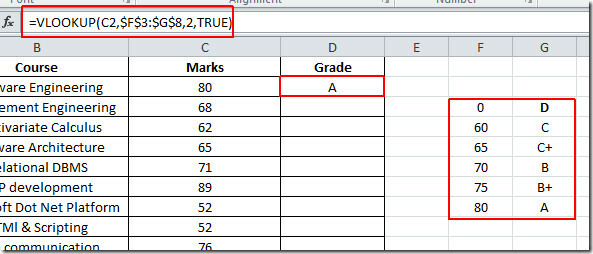
Sada primijenite ovu funkciju na cjelinu razred povucite znak plus prema kraju razred stupac za primjenu preko, kao što je prikazano na snimci zaslona ispod.
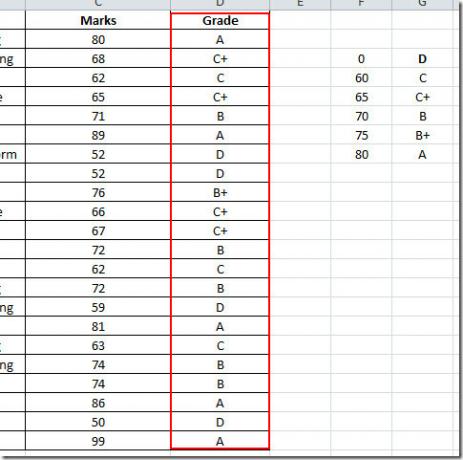
Sada želimo izračunati i nagradu za svakog učenika. na primjer, pretpostavljamo sljedeće kriterije.
Za razred A 1000 USD
Za razred B + 700 USD
Za razred B i 600
Za razred C + 250 USD
Za razred D N / A
Definirani kriteriji sadrže točnu vrijednost, tako da ćemo napraviti malu promjenu u parametrima funkcije. izabrat ćemo FALSE iz [range_lookup] umjesto TRUE jer želimo pokazati točno podudaranje.
D2 sadrži ocjenu koju osiguravaju studenti, pa će provjeriti vrijednost u razred stupac na novo stvorene stupce koji sadrže kriterije za novčane nagrade, kao što je prikazano na slici ispod.
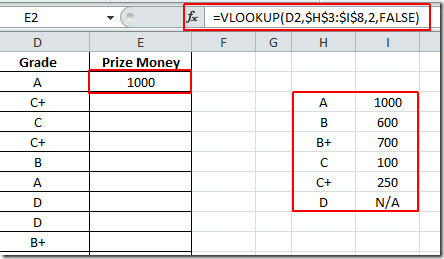
Sada primijenite funkciju u Novčana nagrada stupac za prikaz nagradnog novca koji je osvojio svaki student. Kao što možete vidjeti na snimci zaslona dolje, pomoću VLOOKUP funkcije lakše je potražiti određene vrijednosti za popunjavanje novih polja povezivanjem različitih stupaca.
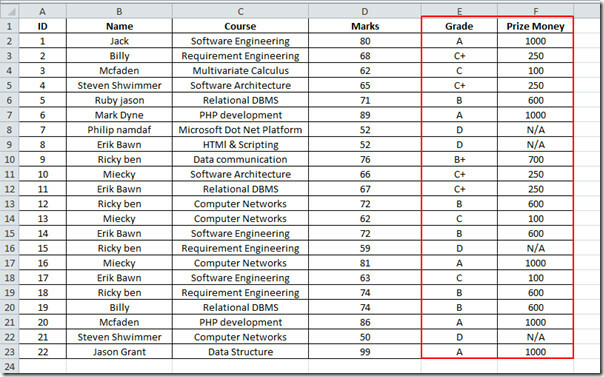
Možete pogledati i naše prethodno pregledane vodiče Kako ugraditi videozapise u Excel 2010 & Dodavanje Outlook alata za e-poštu u Excel.
traži
Najnoviji Postovi
Kako konfigurirati GMail račun s Microsoft Outlook 2010
Microsoft Outlook najmoćniji je i intuitivni softver za klijent e-p...
Outlook 2010: Automatsko čitanje e-pošte s naredbom Govori
Outlook se izdvaja među popisom ostalih aplikacija za klijente e-po...
Stvorite pravila koja se temelje na ključnim riječima za MS Outlook i primanje upozorenja putem pošte
Važno upozorenje putem pošte je dodatak MS Outlook 2010 za stvaranj...